Редактирайте системните настройки от раздела Конфигурация на имейл
Бележка
Ако сте разрешили режим само Унифициран интерфейс, преди да използвате процедурите в тази статия, направете следното:
- Изберете Настройки (
 ) в навигационната лента.
) в навигационната лента. - Изберете Разширени настройки.
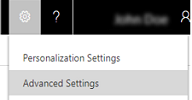
Използвайте настройките на тази страница, за да настроите обработване на имейли в Dynamics 365 Customer Engagement (on-premises).
Отворете диалоговия прозорец „системни настройки“ (ако вече не е отворен)
Уверете се, че имате права за достъп на системен администратор или системен персонализатор или еквивалентни разрешения.
Проверете вашето право за достъп
Следвайте стъпките в Преглед на потребителския си профил.
Нямате правилните разрешения? Свържете се със своя системен администратор.
Отидете на Настройки Конфигуриране на>имейл.
Изберете Настройки за конфигуриране на имейл.
| Настройки | Описание |
|---|---|
| Конфигуриране на обработването на имейли | |
| Обработване на имейли с помощта на | Изберете дали искате да обработвате имейли чрез синхронизирането от страна на сървъра, или чрез маршрутизатор за имейл. синхронизиране от страна на сървъра е предпочитан метод на синхронизиране. Повече информация: Интегриране на вашата система за електронна поща |
| Конфигуриране на метод за синхронизиране по подразбиране | За всяка пощенска кутия, която се създава автоматично в Customer Engagement (on-premises), когато се създава потребител или опашка, ще се прилагат настройките за имейл по подразбиране, определени в този раздел. |
| Профил на сървър | За синхронизиране от страна на сървъра изберете профила на имейл сървър, който искате да използвате. Профилът на имейл сървъра съдържа конфигурационните данни, които позволяват Customer Engagement (on-premises) да се свържете с Microsoft Exchange. Ако свързвате приложения за ангажиране на клиенти с Exchange Online, профилът на имейл сървъра автоматично се създава за вас. |
| Входящи имейли | Изберете дали искате да използвате Dynamics 365 for Outlook, маршрутизатора за имейл, синхронизирането от страна на сървъра или препращаща пощенска кутия за обработване на входящи имейли. Повече информация: Създаване на препратени пощенски кутии или редактиране на пощенски кутии |
| Изходящи имейли | Изберете дали искате да използвате Dynamics 365 for Outlook, маршрутизатора за имейл или синхронизирането от страна на сървъра за обработване на изходящи имейли. |
| Ангажименти, контакти и задачи | Изберете дали искате да използвате Dynamics 365 for Outlook или синхронизация от страна на сървъра за синхронизиране на срещи, контакти и задачи между Outlook и Customer Engagement (on-premises). Забележка: Не можете да синхронизирате ангажименти, контакти и задачи, ако синхронизирате с POP3 имейл сървър. |
| Обработване на имейли за неодобрени потребители и опашки | Поставете отметка в тези квадратчета, ако искате да разрешите имейл обработка само за потребители и опашки, чиито имейл адреси са одобрени. Повече информация: Одобряване на имейл. - Обработка на имейл само за одобрени потребители - Обработка на имейл само за одобрени опашки |
| Конфигуриране на проследяване на ниво папки и корелации в имейл | |
| Използване на проследяване на ниво папки за папки в Exchange (синхронизирането от страна на сървъра трябва да е разрешено) | Потребителите могат да създадат Exchange папки за проследяване, а след това да преместват съобщения в тези папки, за да ги следят автоматично на почти всяко устройство. Повече информация: Проследяване на имейл в Outlook чрез преместване в проследена папка на Exchange Проследяването на ниво папки осигурява 100% точност при проследяване. За използване на проследяване на ниво папки: - Трябва да поставите отметка в това квадратче. - Вашата организация трябва да синхронизира имейли чрез синхронизиране от страна на сървъра. Повече информация: Настройване на имейл синхронизиране от страна на сървъра |
| Използване на корелация за проследяване на разговори в имейли | Поставете отметка в това квадратче, ако искате да свържете имейл дейности с други свързани записи, като използвате информацията в горните колонтитули на имейлите. Този метод използва свойствата на имейл за корелация и е по-точен от интелигентно търсене на съвпадение, но по-неточен от проследяване на ниво папки или маркери за проследяване. Повече информация: Филтриране и корелация на имейл съобщенияЗабележка: Имейл корелацията чрез горните колонтитули на имейлите работи най-добре, когато имейлът е обработен със синхронизиране от страна на сървъра. Ако използвате маршрутизатора за имейл за обработка на имейл, можете да използвате маркери за проследяване или интелигентно съпоставяне за корелация на имейл дейности със свързани записи. |
| Използване на маркери за проследяване | Изберете това поле за отметка, за да използвате маркерите за проследяване и да конфигурирате как Customer Engagement (on-premises) ги показва на реда "Тема" от имейл съобщенията. Маркерите за проследяване предоставят 100% точност при проследяване. Ако не искате да виждате маркери в реда с темата обаче, помислете за проследяване на ниво папки, което също осигурява 100% точност при проследяване. Можете да конфигурирате префикси и други раздели на маркери за проследяване. Дълги префикси или много промени в префикса могат обаче да причинят изгубване на данни в хронологията. Повече информация: Филтриране и корелация на имейл съобщения |
| Използване на интелигентно съпоставяне | Отметнете това квадратче, за да използвате интелигентно съвпадение за корелация на имейли въз основа на сходство между имейл съобщенията. Интелигентното търсене на съвпадение не е толкова точно, колкото маркерите за проследяване или проследяването на ниво папки. Повече информация: Филтриране и корелация на имейл съобщения |
| Задаване на опции за проследяване на имейли между потребители на приложения на Dynamics 365 for Customer Engagement | |
| Проследяване на имейли, изпращани между двама потребители на Приложения на Dynamics 365 for Customer Engagement като две дейности | Изберете тази опция, за да създадете два вида дейности на имейлите между потребителите на Customer Engagement (on-premises) – една за изпращащия и една за получаващия. |
| Задаване на опции за формуляр за имейл | |
| Използване на рамки за защита за ограничаване на съдържанието на имейл съобщенията | Ако това е настроено на Да , може да видите следното съобщение загрешка, когато четете имейл: "Това съдържание не може да се покаже в рамка". Въпреки че това може да направи изпращането на поверително съдържание в имейл по-малко сигурно, промяната на настройката на Не обикновено елиминира тази грешка. |
| Разрешаване на изпращането на съобщения с неопределени получатели | Зададете на да, ако искате да изпратите имейл съобщения с неразрешени получатели. |
| Задаване на полетата „До“, „Як“, „Ск“ като неразпознати стойности, ако са открити няколко съвпадения във входящите имейли. | Използвайте тази настройка, за да изберете към кой запис се разрешава даден имейл адрес, когато има няколко възможни съвпадения в полетата До, Як или Ск на даден имейл. Когато изберете Да, ако полетата До, Як или Ск на даден имейл имат имейл адрес, който може да бъде разрешен до няколко контакта (или други записи), имейл адресът ще бъде разрешен в неразрешен режим, вместо да бъде разрешен до всички възможни записи. Неразрешените имейл адреси могат след това да бъдат разрешени индивидуално, когато попаднете на тях. Стойността по подразбиране е Не. |
| Приложете същия имейл адрес за всички неразрешени съответствия, когато го разрешите ръчно за едно. | Когато е зададен на Да, един и същи имейл адрес се прилага за всички подобни неразрешени имейл адреси, когато е разрешен в една имейл дейност. Когато е зададено на Не, имейл адресът се прилага само за конкретната имейл дейност и не разрешава подобни адреси, присъстващи в други имейл дейности. Стойността по подразбиране е Да. Тази настройка се появява, когато полетата Задаване на „Дo“, „Як“, „Ск“ като неразрешени стойности, ако са открити множество съответствия във входящите имейли е зададено на Да. |
| Задай ограничение за размера на прикачените файлове | |
| Максимална големина на файла (в килобайти) | Увеличете или намалете максималния размер на файла за прикачени файлове. Размерът по подразбиране е 5 МБ (5120 КБ). Максималният препоръчителен размер е 32 MB (32 768 KB). Не се препоръчва използването на по-голям размер на файла. |
| Конфигуриране на известявания. | Изберете квадратчетата за отметка за типа предупреждения, които трябва да бъдат изпратени до потребителите на Customer Engagement (on-premises): - Грешка (по подразбиране) -Предупреждение - Информация (по подразбиране) Съвет: Изберете Предупреждение , ако отстранявате неизправности или тествате или искате да получавате по-подробни съобщения на стената за предупреждение. |
| Уведомяване на собственика на пощенската кутия | По подразбиране системният администратор е уведомен за всяка грешка, която се дължи на профил на сървър за електронна поща. Поставете отметка в това квадратче, ако искате да уведомите собственика на пощенската кутия. |
Вижте също
Проследяване на имейл в Outlook чрез преместване в проследена папка на Exchange
Често задавани въпроси за синхронизирането на записи между Customer Engagement (on-premises) и Outlook
Настройване на имейл чрез синхронизиране от страна на сървъра
Обратна връзка
Очаквайте скоро: През цялата 2024 г. постепенно ще отстраняваме проблемите в GitHub като механизъм за обратна връзка за съдържание и ще го заменим с нова система за обратна връзка. За повече информация вижте: https://aka.ms/ContentUserFeedback.
Подаване и преглед на обратна връзка за